Apple的触控板非常智能,能识别多种手势动作。我们前边介绍过MacBook触控板常用的一些手势,那么,MacBook的高级操作如何用手势完成?下面分享一个触控板如何掌控MacBook。
快捷查询:将光标停留在需要查询的文字上,使用一个手指用力按下。如果成功,光标下的文字变为黄色底色,并显示信息。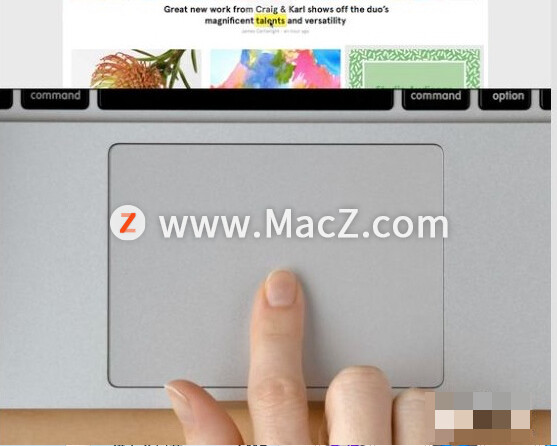 在网页中放大和缩小:通过两个手指在触控板上捏合,放大/缩小网页、图片、文字等。
在网页中放大和缩小:通过两个手指在触控板上捏合,放大/缩小网页、图片、文字等。 智能缩放:通过两个手指在触控板上轻拍两次,系统将根据文字大小智能放大/缩小。
智能缩放:通过两个手指在触控板上轻拍两次,系统将根据文字大小智能放大/缩小。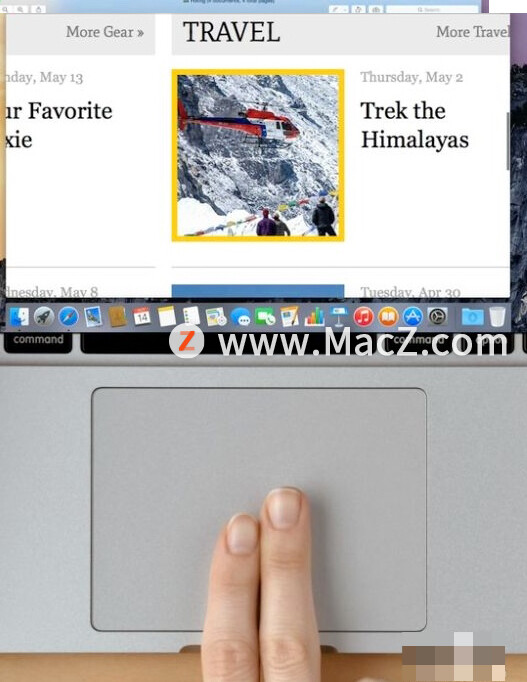 在预览中旋转图片:通过两个手指在触控板上旋转,以旋转图片等。
在预览中旋转图片:通过两个手指在触控板上旋转,以旋转图片等。 切换桌面/DashBoard:通过三个手指在触控板上左右移动。
切换桌面/DashBoard:通过三个手指在触控板上左右移动。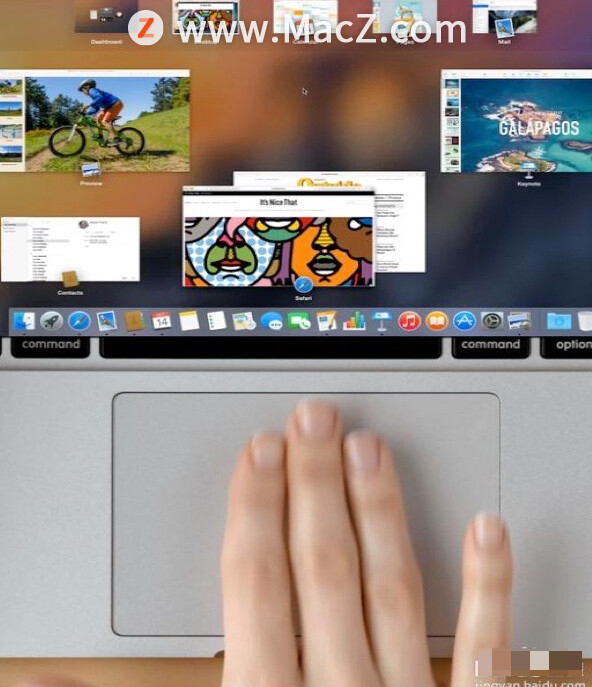 打开通知中心:从右侧的边缘开始,使用两个手指往左侧移动。
打开通知中心:从右侧的边缘开始,使用两个手指往左侧移动。
与iPad一样,Mac也有通知中心,可以使用这种办法打开(当然,按下菜单栏最右侧的那个按钮也是没问题的)这个动作稍微需要一点技巧,我们需要从触控板右侧的金属开始移动,这样才能让触控板检测到。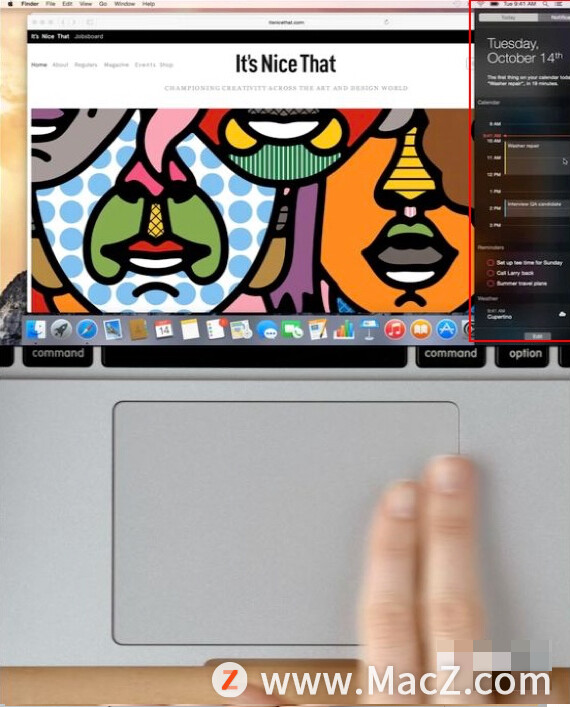 启动Mission Control(控制中心):使用三个手指在触控板上向上移动。
启动Mission Control(控制中心):使用三个手指在触控板上向上移动。
如果大家使用过Windows 10,那么按下Win + Tab会出现虚拟桌面和当前应用程序的预览窗口。Mac当然不会缺少,它同Windows 10的功能是一样的。
打开Launchpad(启动台):捏拢拇指和其他三个手指:
程序坞里的火箭图标,用这个手势快捷启动它,就跟开始菜单的所有程序一样。
显示桌面:张开拇指和其他三个手指。 直接用手势把窗口打出桌面!(这种办法也可以快捷关闭Launchpad)
直接用手势把窗口打出桌面!(这种办法也可以快捷关闭Launchpad)
以上就是MacZ.com小编给您带来的Mac新手进阶必看:一个触控板如何掌控MacBook?,还有哪些获取MacBook的操作手势,欢迎来交流。






















